Občas můžete mít pocit, že ve vašem systému běží nějaké nepotřebné procesy, možná již nebudete proces potřebovat, nebo mohl začít fungovat nesprávně. Ve všech těchto situacích se budete muset pokusit najít způsob, jak procesy zabít (nebo ukončit). Proces v systému Linux můžete zabít buď pomocí grafického uživatelského rozhraní nebo rozhraní příkazového řádku. Tento článek zkoumá některé z různých způsobů, jak zabít proces z příkazového řádku v systému Linux.
Poznámka: Metody uvedené v tomto článku jsou prováděny v Linux Mint 20.
Metody zabití procesu pomocí příkazového řádku
Následují tři odlišné formy zabití procesu z příkazového řádku v Linux Mint 20.
Metoda č. 1: Použití příkazu „kill“
Chcete-li zabít proces pomocí terminálu pomocí příkazu „kill“ v Linux Mint 20, postupujte podle níže uvedené metody:
Nejprve spusťte terminál kliknutím na jeho ikonu na hlavním panelu Linux Mint 20. Terminál Linux Mint 20 je zobrazen na následujícím obrázku:

Chcete-li použít příkaz „kill“, budete potřebovat znát ID procesu, který chcete pomocí tohoto příkazu zabít. Toto se také označuje jako PID, což je jedinečný identifikátor pro každý proces fungující ve vašem systému. Chcete-li zjistit ID procesu všech aktuálně spuštěných procesů ve vašem systému, proveďte v terminálu následující příkaz:
$ ps -axTento příkaz načte seznam všech procesů, které aktuálně běží na vašem systému Linux Mint 20, spolu s jejich PID.

Seznam všech aktuálně spuštěných procesů v mém systému je uveden na obrázku níže:
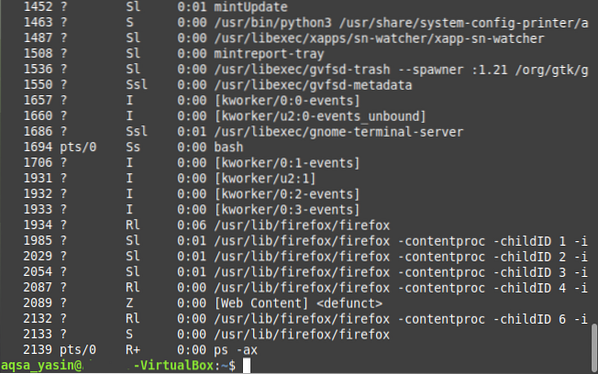
Nyní, po identifikaci PID procesu, který chcete zabít, budete muset provést příkaz „kill“. V tomto scénáři zabijeme proces Firefoxu pomocí PID „1934“, jak můžete ověřit na obrázku výše.
PID se bude lišit pokaždé, když spustíte novou instanci procesu. Navíc na obrázku zobrazeném výše můžete vidět více PID odpovídajících procesu Firefoxu. To vše jsou dětské PID, s výjimkou prvního. To je důvod použití „1934“ jako PID procesu Firefoxu, což je ve skutečnosti jeho první PID.
Syntaxe příkazu „kill“ je následující:
$ zabít PIDZde budete muset nahradit výraz „PID“ PID procesu, který chcete zabít. V tomto příkladu jsme nahradili výraz „PID“ výrazem „1934“, tj.E., PID procesu Firefoxu, jak je znázorněno na obrázku níže:

Úspěšné provedení tohoto příkazu okamžitě zabije proces Firefoxu a již jej nebudete moci najít v seznamu aktuálně spuštěných procesů ve vašem systému.
Metoda č. 2: Použití příkazu „pkill“
Chcete-li zabít proces pomocí terminálu pomocí příkazu „pkill“ v Linux Mint 20, postupujte podle níže uvedené metody:
Příkaz „pkill“ nevyžaduje ID procesu, aby jej zabil; spíše můžete tuto akci provést jednoduše, pokud znáte přesný název procesu. V tomto scénáři chceme spustit příkaz „ping“ a poté během jeho provádění chceme proces zabít pomocí příkazu „pkill“.
Nejprve pomocí příkazu ping na web pomocí následujícího příkazu:
$ ping URLZde nahraďte adresu URL webovou adresou webu, na kterou chcete provést ping. V tomto příkladu jsme chtěli provést ping na Google.com, jak je znázorněno na následujícím obrázku:

Protože se tento příkaz „ping“ provádí v terminálu, spusťte další instanci terminálu a poté v terminálu proveďte následující příkaz:
$ pkill ProcessNameZde nahraďte výraz „ProcessName“ názvem procesu, který chcete zabít pomocí příkazu „pkill“. V tomto příkladu jsme nahradili výraz „ping“, protože chceme proces ping zabít.

Po stisknutí klávesy Enter přejděte zpět do instance terminálu, kde byl spuštěn příkaz „ping“, a všimnete si, že tento proces byl ukončen, jak je znázorněno na obrázku níže:

Metoda č. 3: Použití příkazu „killall“:
Chcete-li zabít proces pomocí terminálu pomocí příkazu „killall“ v Linux Mint 20, postupujte podle níže uvedené metody:
Příkaz „killall“ může zabít proces spolu se všemi jeho podřízenými procesy. Stejně jako příkaz „pkill“ opět nevyžaduje příkaz „killall“ PID; proces můžete jednoduše zabít, pokud znáte jeho název.
Abychom demonstrovali použití tohoto příkazu, znovu jsme replikovali stejný scénář, který jsme vytvořili výše, tj.E., zkusili jsme ping na Google.com pomocí příkazu „ping“.
Poté proveďte novou instanci terminálu a poté zadejte následující příkaz:
$ killall ProcessNameZde můžete nahradit výraz „ProcessName“ názvem procesu, který musíte zabít pomocí příkazu „killall“. V tomto případě jsme výraz nahradili výrazem „ping“, jak je znázorněno na obrázku níže:

Po provedení tohoto příkazu se musíte vrátit do instance terminálu, kde jste provedli příkaz „ping“. Všimnete si, že proces již byl ukončen, jak vidíte na následujícím obrázku:

Závěr
Použitím kterékoli ze tří metod popsaných v tomto článku můžete při používání Linux Mint 20 zabít tolik procesů, kolik chcete, a tedy uložit všechny systémové prostředky, které tyto procesy zabíraly.
 Phenquestions
Phenquestions


